Συντομεύσεις πληκτρολογίου Εγγράφων Google για υπολογιστή Windows 11/10
Εφόσον Windows 11/10 και το Office 365 προέρχονται από τον ίδιο προγραμματιστή, μπορεί να πιστεύετε ότι τίποτα δεν μπορεί να ξεπεράσει τη σουίτα του Office 365 όσον αφορά τη δημιουργία και τη διαχείριση εγγράφων σε έναν υπολογιστή με (Office 365)Windows 11/10 . Αν και αυτό μπορεί να ισχύει, η Google έχει τώρα εμπλουτίσει τις σουίτες παραγωγικότητας με όλες τις εξαιρετικές δυνατότητες που θα φανταζόσασταν.
Τώρα, η σουίτα Εγγράφων Google — που περιέχει (Google Docs)Έγγραφα Google(Google Docs) , Φύλλα(Sheets) και Παρουσιάσεις —(Slides —) είναι ένας από τους ευκολότερους, τυπικούς και αξιόπιστους τρόπους δημιουργίας, συνεργασίας και κοινής χρήσης εγγράφων στο διαδίκτυο. Τι καλύτερο; Τα Έγγραφα Google(Google Docs) λειτουργούν και με τις εγγενείς συντομεύσεις πληκτρολογίου Windows 11/10Εφόσον χρησιμοποιείτε ένα ενημερωμένο πρόγραμμα περιήγησης ιστού για πρόσβαση στα Έγγραφα Google(Google Docs) , μπορείτε να επωφεληθείτε από αυτές τις συντομεύσεις πληκτρολογίου(keyboard shortcuts) .
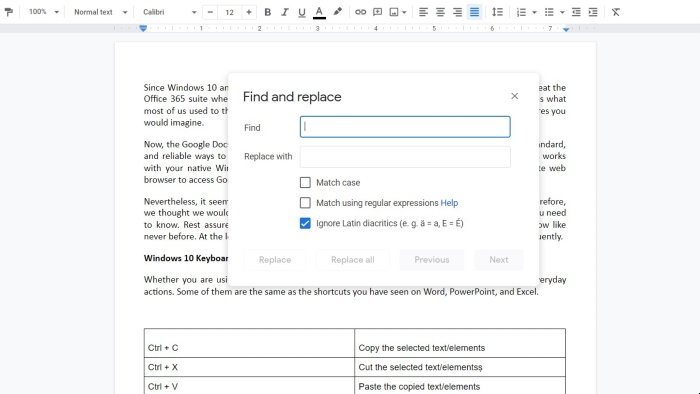
Ωστόσο, φαίνεται ότι πολλοί άνθρωποι δεν είναι σίγουροι για αυτές τις συντομεύσεις πληκτρολογίου των Εγγράφων Google . (Google Docs)Επομένως, σκεφτήκαμε να αναφέρουμε τις πιο κοινές συντομεύσεις πληκτρολογίου των Windows για τα (Windows)Έγγραφα Google(Google Docs) που πρέπει να γνωρίζετε. Να(Rest) είστε βέβαιοι ότι αυτές οι συντομεύσεις θα βελτιώσουν τη ροή εργασίας των Εγγράφων Google(Google Docs) , των Παρουσιάσεων(Slides) και των Φύλλων(Sheets) όπως ποτέ πριν. Τουλάχιστον, δεν θα χρειαστεί να μετακινείτε το χέρι σας προς το trackpad/ποντίκι λιγότερο συχνά.
Συντομεύσεις πληκτρολογίου Εγγράφων Google
Είτε χρησιμοποιείτε Έγγραφα Google(Google Docs) , Υπολογιστικά φύλλα(Sheets) ή Παρουσιάσεις(Slides) , μπορείτε να χρησιμοποιήσετε τις ακόλουθες συντομεύσεις για καθημερινές ενέργειες. Ορισμένες από αυτές είναι οι ίδιες με τις συντομεύσεις που έχετε δει στο Word , το PowerPoint(PowerPoint) και το Excel(Excel) .
| Ctrl + C | Copy the selected text/elements |
| Ctrl + X | Cut the selected text/elements |
| Ctrl + V | Paste the copied text/elements |
| Ctrl + Shift + V | Paste the copied text/elements without formatting |
| Ctrl + K | Insert a hyperlink to a text/element |
| Ctrl + / | Display the list of common keyboard shortcuts on Google Docs |
| Ctrl + P | Print the open document using cloud printing functions |
| Ctrl + F | Find a specific string within the document |
| Ctrl + H | Launch the Find-and-Replace interface |
| Ctrl + Enter | Insert a page break in the document |
| Ctrl + Shift + F | Toggle the compact mode, where menus aren’t visible |
Επιπλέον, μπορείτε να χρησιμοποιήσετε τις καθολικές συντομεύσεις πληκτρολογίου για να αναιρέσετε και να επαναλάβετε τις ενέργειές σας. Ομοίως, υπάρχει ένας συνδυασμός πληκτρολογίου Ctrl + S για την αποθήκευση του εγγράφου, αλλά δεν θα το χρειαστείτε, καθώς τα Έγγραφα , τα Φύλλα(Sheets) και οι Παρουσιάσεις (Slides)Google(Google Docs) αποθηκεύουν αυτόματα τις αλλαγές.
Συντομεύσεις πληκτρολογίου(Keyboard Shortcuts) για μορφοποίηση κειμένου(Text Formatting) στα Έγγραφα Google(Google Docs)
Μπορείτε να χρησιμοποιήσετε τις ακόλουθες συντομεύσεις πληκτρολογίου για να κάνετε αλλαγές μορφοποίησης κειμένου κατά την προετοιμασία εγγράφων ή παρουσιάσεων PowerPoint μέσω των Εγγράφων Google(Google Docs) . Αυτά είναι χρήσιμα όταν θέλετε να χρησιμοποιήσετε διάφορα στυλ μορφοποίησης σε ένα έγγραφο.
| Ctrl + B | Make the selected text bold |
| Ctrl + I | Make the selected text italic |
| Ctrl + U | Make the selected text underlined |
| Alt + Shift + 5 | Strikethrough the selected text |
| Ctrl + Shift + > | Increase the font size of the selected text |
| Ctrl + Shift + < | Decrease the font size of the selected text |
| Ctrl + \ | Remove formatting from the selected text |
Όπως μπορείτε να δείτε, οι συντομεύσεις είναι παρόμοιες με αυτές που χρησιμοποιείτε στο Microsoft Word και το PowerPoint(PowerPoint) .
Συντομεύσεις πληκτρολογίου(Keyboard Shortcuts) για μορφοποίηση παραγράφου(Paragraph Formatting) στα Έγγραφα Google(Google Docs)
Εάν θέλετε να εξοικονομήσετε περισσότερο χρόνο, θα πρέπει να μάθετε μερικές συντομεύσεις πληκτρολογίου για τη μορφοποίηση παραγράφων. Αυτές οι συντομεύσεις θα σας βοηθήσουν να ευθυγραμμίσετε και να διαχειριστείτε σωστά τις παραγράφους στο έγγραφο, την παρουσίαση ή το υπολογιστικό φύλλο των Εγγράφων Google .(Google Docs)
| Ctrl + ] | Increase the indentation of the selected paragraph |
| Ctrl + [ | Decrease the indentation of the selected paragraph |
| Ctrl + Shift + I | Align the selected paragraph to the left side of the document |
| Ctrl + Shift + E | Align the selected paragraph to the center of the document |
| Ctrl + Shift + R | Align the selected paragraph to the right side of the document |
| Ctrl + Shift + J | Justify the ends of the selected paragraph |
| Ctrl + Shift + 7 | Start a numbered list or convert a list into a numbered one |
| Ctrl + Shift + 8 | Start a bulleted list or convert a list into one with bullets |
Αν και μπορεί να χρειαστείτε λίγο χρόνο για να κυριαρχήσετε αυτές τις συντομεύσεις πληκτρολογίου, δεν θα χρειαστεί ποτέ να αγγίξετε ξανά το ποντίκι ή το trackpad.
Διαβάστε(Read) : Πώς να τοποθετήσετε διπλό διάστημα στο κείμενό σας στα Έγγραφα Google(How to double-space your text in Google Docs) .
Συντομεύσεις πληκτρολογίου(Keyboard Shortcuts) για εικόνες(Images) και σχέδια(Drawing) στα Έγγραφα Google(Google Docs)
Εάν χειρίζεστε πάρα πολλές φωτογραφίες και εικόνες ενώ προετοιμάζετε πράγματα στα Έγγραφα Google(Google Docs) , μπορείτε να δείτε τις παρακάτω συντομεύσεις πληκτρολογίου. Παρά τη δυσκολία τους να το συνηθίσουν, όσοι θέλουν να κανονίσουν περισσότερες φωτογραφίες σε ένα έγγραφο θα λατρέψουν το σετ.
| Ctrl + Alt + Y | Add an alt text to a selected image |
| Ctrl + Alt + K | Increase the size of the selected image |
| Ctrl + Alt + J | Decrease the size of the selected image |
| Ctrl + Right Arrow | Rotate the image in the clockwise direction by 15 Degrees |
Εάν θέλετε να εξασφαλίσετε την καλύτερη αισθητική εμφάνιση στο έγγραφό σας στα Έγγραφα Google(Google Docs) , μπορείτε να χρησιμοποιήσετε τις συντομεύσεις που αναφέραμε παραπάνω.
Συντομεύσεις πληκτρολογίου(Keyboard Shortcuts) για πλοήγηση(Navigation) και άλλα εργαλεία(Tools) στα Έγγραφα Google(Google Docs)
Δεν μπορούμε να καλύψουμε όλες τις συντομεύσεις πληκτρολογίου των Windows 10 για (Windows 10)τα Έγγραφα Google(Google Docs) , καθώς ο αριθμός είναι μεγαλύτερος από όσο νομίζετε. Λαμβάνοντας υπόψη αυτό το γεγονός, έχουμε παραθέσει μερικές από τις πιο χρήσιμες συντομεύσεις κατά τη διαχείριση ενός αρχείου Εγγράφων . (Docs)Αυτά όμως δεν έχουν ιδιαίτερη σειρά.
| Ctrl + Shift + Y | Open the Dictionary pane |
| Ctrl + Shift + S | Begin voice typing (if you’re using Chrome) |
| Ctrl + Shift + C | Display the word count of the document |
| Ctrl + Alt + X | Launch the spelling/grammar checker |
| Ctrl + Alt + Shift + H | Open the Revision History |
Όπως είπαμε, αυτές οι συντομεύσεις θα σας βοηθήσουν να παραμείνετε υγιείς όταν θέλετε να χρησιμοποιείτε τόσο συχνά λειτουργίες όπως η φωνητική πληκτρολόγηση και ο έλεγχος ορθογραφίας/γραμματικής. Ενημερώστε μας αυτά που χρησιμοποιείτε περισσότερο στην παρακάτω ενότητα σχολίων.
Διαβάστε(Read) : Έγγραφα Google εναντίον Microsoft Word Online – Ποιο είναι καλύτερο;
Related posts
Λίστα συντομεύσεων πληκτρολογίου CMD ή Γραμμής εντολών στα Windows 11/10
Συντομεύσεις WinKey και πώς να δημιουργήσετε τις δικές σας, στα Windows 11/10
63 καλύτερες συντομεύσεις πληκτρολογίου των Εγγράφων Google
Διορθώστε το πληκτρολόγιο που δεν λειτουργεί στο Google Chrome στα Windows 11/10
Πώς να δημιουργήσετε μια κρεμαστή εσοχή στο Word και στα Έγγραφα Google
Πώς να επαναφέρετε τις ρυθμίσεις πληκτρολογίου στις προεπιλογές στα Windows 11/10
Επιλογές και ρυθμίσεις πληκτρολογίου επί της οθόνης των Windows στα Windows 11/10
Το πληκτρολόγιο κάνει θόρυβο κατά την πληκτρολόγηση στα Windows 11/10
How to rotate text in Google Sheets web app
Δημιουργία συντόμευσης σύνδεσης απομακρυσμένης επιφάνειας εργασίας στα Windows 11/10
Το πλήκτρο Windows + Spacebar δεν λειτουργεί στα Windows 11/10
Διορθώστε το πρόβλημα με το τρεμόπαιγμα της οθόνης του Google Chrome στα Windows 11/10
Διόρθωση Win+Shift+S δεν λειτουργεί στα Windows 11/10
Το Number ή το Numeric Lock δεν λειτουργεί στα Windows 11/10
Δημιουργήστε συντόμευση επιφάνειας εργασίας για εναλλαγή λογαριασμών χρήστη στα Windows 11/10
Διορθώστε το αργό πρόβλημα των Χαρτών Google σε Chrome, Firefox, Edge στα Windows 11/10
Πατώντας το πλήκτρο Esc ανοίγει το μενού Έναρξη στα Windows 11/10; Εδώ είναι η επιδιόρθωση!
Προσθήκη αναζήτησης στις Εικόνες Google χρησιμοποιώντας το μενού περιβάλλοντος στα Windows 11/10
Συντομεύσεις πληκτρολογίου για Τερματισμός ή Κλείδωμα υπολογιστή Windows 11/10
Διορθώστε το πληκτρολόγιο οθόνης που δεν λειτουργεί στα Windows 11/10
